כיצד לאחסן הודעות דוא"ל באופן אוטומטי ב-Gmail - TechCult
Miscellanea / / April 19, 2023
הדואר האלקטרוני הפך לחלק מהותי מחיי היומיום שלנו, וככל שנפח האימיילים שאנו מקבלים ממשיך לגדול, ניהול תיבות הדואר הנכנס שלנו יכול להיות מכריע. למרבה המזל, תכונת הארכיון האוטומטי של Gmail יכולה לעזור במצב זה. זה לא רק עוזר לך להישאר מאורגן אלא גם חוסך לך זמן ואנרגיה יקרים. במאמר זה, נספק מדריך שלב אחר שלב כיצד להעביר הודעות דוא"ל לארכיון אוטומטית ב-Gmail. בין אם אתה איש מקצוע עסוק או סתם רוצה להישאר מאורגן, הכלי הזה יכול לעזור לך לנהל את תיבת הדואר הנכנס שלך בצורה יעילה יותר.

תוכן העניינים
כיצד לאחסן הודעות דוא"ל באופן אוטומטי ב-Gmail
על ידי הגדרת מסננים ותוויות, אתה יכול לארגן ולהעביר לארכיון את הודעות הדוא"ל שלך באופן אוטומטי, מה שמקל על מציאת הודעות הדוא"ל שאתה צריך תוך שמירה על תיבת הדואר הנכנס שלך נקייה. לכן, השימוש בתכונת הארכיון האוטומטי של Gmail מועיל ביותר. למידע נוסף על האם יש דרך לאחסן הודעות דוא"ל אוטומטית ב-Gmail ואם כן, כיצד להשתמש בה במדריך למטה.
האם יש דרך לאחסן הודעות דוא"ל באופן אוטומטי ב-Gmail?
כן, יש דרך לאחסן הודעות דוא"ל אוטומטית ב-Gmail באמצעות תכונת המסננים והתוויות שלו. על ידי הגדרת מסננים ותוויות, אתה יכול לארגן ולהעביר לארכיון את הודעות הדוא"ל שלך באופן אוטומטי, מה שמקל על מציאת הודעות הדוא"ל שאתה צריך תוך שמירה על תיבת הדואר הנכנס שלך נקייה. אתה יכול גם להשתמש בתכונת הארכיון האוטומטי של Gmail כדי להעביר אוטומטית הודעות דוא"ל ישנות וקריאה מתיבת הדואר הנכנס שלך ולתיקיית הארכיון שלך. זה שימושי במיוחד לשמירה על תיבת הדואר הנכנס שלך נקייה ומאורגנת תוך כדי יכולת לגשת למיילים חשובים כאשר אתה צריך אותם.
תשובה מהירה
כדי להעביר הודעות דוא"ל לארכיון אוטומטית ב-Gmail בנייד:
1. פתח את חשבון Gmail ולגשת אליו הגדרות.
2. לִפְתוֹחַ קטגוריות תיבת דואר נכנס וסמן את התיבה עבור הקטגוריה שברצונך לאחסן.
מדוע Gmail מעביר הודעות דוא"ל לארכיון באופן אוטומטי?
אולי אתה תוהה האם Gmail מאחסן באופן אוטומטי הודעות דוא"ל? התשובה לשאלתך היא, כן, Gmail שומר אוטומטית הודעות דוא"ל לאחר 30 יום כדי לעזור למשתמשים לנהל את תיבות הדואר הנכנס שלהם בצורה יעילה יותר. כאשר אתה מקבל אימייל, הוא נכנס לתיבת הדואר הנכנס שלך, שם הוא יכול בקלות ללכת לאיבוד בתוך מבול ההודעות האחרות שאתה מקבל. אבל תכונת Gmail אוטומטית בארכיון לאחר 30 יום מאפשרת למיין ולסווג את הודעות הדוא"ל שלך על סמך קריטריונים ספציפיים, כגון שולח, נושא או מילות מפתח. זה מאפשר לך לשמור על תיבת הדואר הנכנס שלך נקייה, ובמקביל להבטיח שתוכל למצוא את האימיילים שאתה צריך כאשר אתה צריך אותם.
בנוסף, Gmail ארכיון אוטומטי לאחר קריאה שעוזר לפנות שטח אחסון בתיבת הדואר הנכנס שלך. על ידי העברה אוטומטית של הודעות ישנות יותר לתיקיית ארכיון, תוכל לשמור על תיבת הדואר הנכנס שלך נקייה ומאורגנת, מבלי שתצטרך למחוק אימיילים חשובים. משמעות הדבר היא שאתה יכול לשמור על היסטוריית הדוא"ל שלך ללא פגע, ועדיין תוכל לגשת אליה בקלות. בסך הכל, תכונת הארכיון האוטומטית של Gmail נועדה לעזור למשתמשים לנהל את המיילים שלהם בצורה יעילה ואפקטיבית יותר.
על ידי מתן דרך פשוטה ואוטומטית לארגן ולאחסן את ההודעות שלך, Gmail עוזר לך להישאר על תיבת הדואר הנכנס שלך, מבלי שתצטרך להשקיע אינספור שעות בסינון ערימות של מיילים. בין אם אתה איש מקצוע עסוק, סטודנט או סתם מישהו שרוצה להישאר מאורגן, אחסון דוא"ל אוטומטי בארכיון ב-Gmail הוא כלי רב ערך שיכול לעזור לך לנהל את תיבת הדואר הנכנס שלך בצורה יעילה יותר.
איפה ארכיון ב-Gmail?
התכונה המדהימה הזו עשויה לגרום לך לחשוב, איפה ארכיון ב-Gmail? ובכן, ב-Gmail, ניתן למצוא את כפתור הארכיון בדרך כלל ליד האפשרויות האחרות עבור דואר אלקטרוני, כגון השב, השב לכולם והעבר. כפתור הארכיון נראה כמו תיבה עם חץ כלפי מטה וניתן להשתמש בו כדי להסיר במהירות אימייל מתיבת הדואר הנכנס שלך מבלי למחוק אותו. לאחר שהאימייל נשמר בארכיון, ניתן למצוא אותו על ידי לחיצה על תווית כל הדואר בצד שמאל של ה ממשק Gmail. אם אינך יכול לראות את כפתור הארכיון, ייתכן שהוא מוסתר מתחת ל- כפתור עוד, שנראה כמו שלוש נקודות אנכיות ומכיל אפשרויות נוספות למייל.
קרא גם:כיצד לתייג הודעות דוא"ל מרובות ב-Gmail
כיצד להעביר דוא"ל לארכיון אוטומטי ב-Gmail
האם אתה תוהה אם יש דרך לאחסן הודעות דוא"ל אוטומטית ב-Gmail? כעת, נספק לך מדריך שלב אחר שלב כיצד לאחסן הודעות דוא"ל אוטומטית בחשבון Gmail, הן באינטרנט והן בנייד. על ידי ביצוע השלבים הפשוטים האלה, תוכל להבטיח שתיבת הדואר הנכנס שלך ב-Gmail תישאר מסודרת ושלא תחמיץ שוב אימייל חשוב. אז בואו נתחיל עם השיטות המפורטות להלן:
שיטה 1: העברה אוטומטית לארכיון ב-Gmail באינטרנט
כדי להסתיר באופן אוטומטי הודעות דוא"ל ב-Gmail באינטרנט, בצע את השלבים הבאים:
1. לִפְתוֹחַ Gmail על שלך דפדפן אינטרנט ו התחברות לחשבון שלך.

2. הקלק על ה סמל גלגל השיניים בפינה השמאלית העליונה, בחר הגדרות, ולחץ ראה את כל ההגדרות.
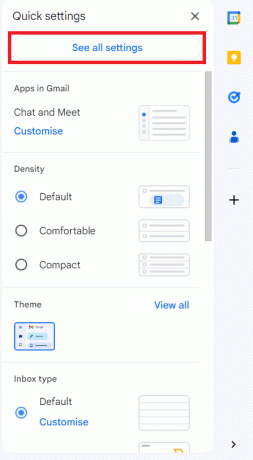
3. נווט אל מסננים וכתובות חסומות סָעִיף.
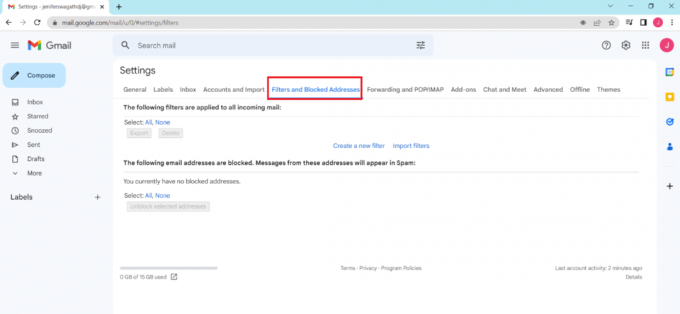
4. בחר באפשרות ל צור מסנן חדש.

5. מלא את קריטריוני הסינון עבור הודעות האימייל שברצונך לאחסן באופן אוטומטי, כגון שולח, נושא או מילות מפתח.

6. הקלק על ה צור מסנן לַחְצָן.

7. סמן את התיבה שליד דלג על תיבת הדואר הנכנס (ארכיון). תוכל גם לבחור פעולות אחרות לביצוע בהודעות האימייל המסוננות הללו, כגון סימון כנקראו, החלת תווית או העברה לכתובת דוא"ל אחרת.

8. לחץ על צור מסנן כדי לשמור את ההגדרות.

כעת, כל הודעות דוא"ל נכנסות שתואמות לקריטריונים שהגדרת יישמרו אוטומטית בארכיון ב-Gmail. אתה יכול למצוא הודעות דוא"ל אלה תחת התווית כל הדואר.
קרא גם:כיצד לגבות את Gmail
שיטה 2: העברה אוטומטית לארכיון ב-Gmail בנייד
כדי להסתיר באופן אוטומטי הודעות דוא"ל באפליקציית Gmail בנייד, בצע את השלבים הבאים:
1. פתח את ה אפליקציית Gmail במכשיר הנייד שלך ו התחברות לחשבון שלך.

2. הקלק על ה שלושה קווים אופקיים ממוקם בפינה השמאלית העליונה של המסך.

3. גלול מטה והקש על הגדרות.

4. הקש על חשבון אימייל אתה רוצה להגדיר אחסון אוטומטי עבור.
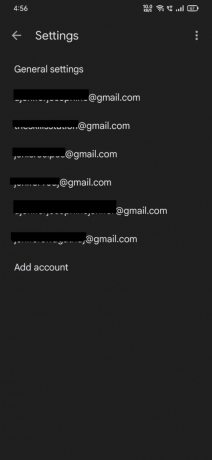
5. הקש קטגוריות תיבת דואר נכנס.

6. בדוק את הקופסא עבור הקטגוריות שברצונך להעביר לארכיון אוטומטי, כגון קידום מכירות או חברתי.
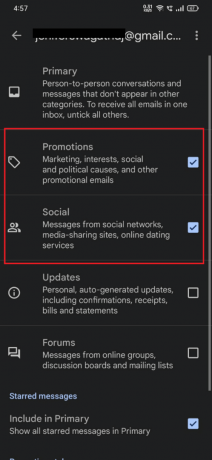
7. הקש על חץ אחורה כדי לשמור את ההגדרות. הודעות האימייל בקטגוריות שנבחרו יועברו כעת לארכיון באופן אוטומטי.
הערה: ייתכן שהשלבים המפורטים במאמר לארכיון אוטומטי של Gmail לאחר 30 יום בנייד לא יחולו על כל המכשירים הניידים, שכן ההגדרות והאפשרויות עשויות להשתנות בהתאם למכשיר ולהפעלה מערכת. אתה יכול לנסות לחפש את השלבים הספציפיים עבור המכשיר הנייד ומערכת ההפעלה שלך באופן מקוון או לעיין בסעיף העזרה והתמיכה של המכשיר או אפליקציית הדוא"ל שלך.
שאלות נפוצות (שאלות נפוצות)
שאלה 1. האם אוכל לאחסן הודעות דוא"ל על סמך התאריך ב-Gmail?
תשובות כן, אתה יכול לאחסן הודעות דוא"ל על סמך התאריך ב-Gmail באמצעות מסננים. לשם כך, צור מסנן חדש ב-Gmail, וב- יש את המילים בשדה, הזן את פרמטרי החיפוש עבור טווח התאריכים שברצונך לסנן. לאחר מכן, לחץ על צור מסנן ובחר באפשרות ל דלג על תיבת הדואר הנכנס (ארכיון).
פעולה זו תעביר לארכיון באופן אוטומטי את כל הודעות האימייל התואמות לטווח התאריכים שצוין. תוכל גם לבחור להחיל מסנן זה על כל הודעות הדוא"ל העתידיות התואמות לפרמטרים של החיפוש על ידי בחירה באפשרות החל מסנן גם על שיחות תואמות.
שאלה 2. האם אוכל לאחסן הודעות דוא"ל על סמך מילות מפתח ב-Gmail?
תשובות כן, אתה יכול לאחסן הודעות דוא"ל על סמך מילות מפתח ב-Gmail על ידי יצירת מסנן. אתה יכול לציין מילות מפתח או ביטויים מסוימים שעליהם ברצונך להחיל את המסנן, ולאחר מכן לבחור להעביר את הודעות הדוא"ל האלה לארכיון באופן אוטומטי. זוהי דרך שימושית לשמור על תיבת הדואר הנכנס שלך מסודרת ולהבטיח שסוגים ספציפיים של הודעות דוא"ל ניתנות לחיפוש בקלות ונגישות כאשר אתה צריך אותם.
שאלה 3. כמה זמן הודעות דוא"ל בארכיון נשארות ב-Gmail?
תשובות הודעות אימייל בארכיון ב-Gmail נשארות ב- תווית כל הדואר ללא הגבלת זמן עד שתבחר למחוק או להעביר אותם לתווית אחרת. פעולה זו פשוט תסיר את תווית תיבת הדואר הנכנס מהאימייל, אך האימייל נשאר ב-Gmail אלא אם תנקוט פעולה נוספת.
שאלה 4. האם אוכל לאחסן הודעות דוא"ל ב-Gmail באמצעות מקשי קיצור?
תשובות כן, אתה יכול לאחסן הודעות דוא"ל ב-Gmail באמצעות מקשי קיצור. כברירת מחדל, קיצור המקלדת לארכיון דוא"ל הוא ה. עם זאת, תוכל להתאים אישית את קיצורי המקלדת בהגדרות Gmail כך שיתאימו להעדפותיך.
מוּמלָץ:
- האם TinyZone TV בטוח?
- כיצד ליצור כתובות ללא הגבלה עם חשבון Gmail אחד
- כיצד ליצור תוויות ב-Gmail
- כיצד למחוק אימיילים ב-Gmail בטלפון
אנו סומכים על שמצאת את המאמר שלנו בנושא כיצד לאחסן הודעות דוא"ל באופן אוטומטי ב-Gmail אינפורמטיבי ומועיל. אנא אל תהסס לחלוק איתנו את המחשבות, ההצעות או השאלות שלך באמצעות קטע ההערות המופיע למטה. נשמח לשמוע ממך על הנושאים שתרצה שנעסוק גם בעתיד.
הנרי הוא סופר טכנולוגי ותיק עם תשוקה להנגיש נושאים טכנולוגיים מורכבים לקוראים יומיומיים. עם למעלה מעשור של ניסיון בתעשיית הטכנולוגיה, כריס הפך למקור מידע מהימן עבור קוראיו.



